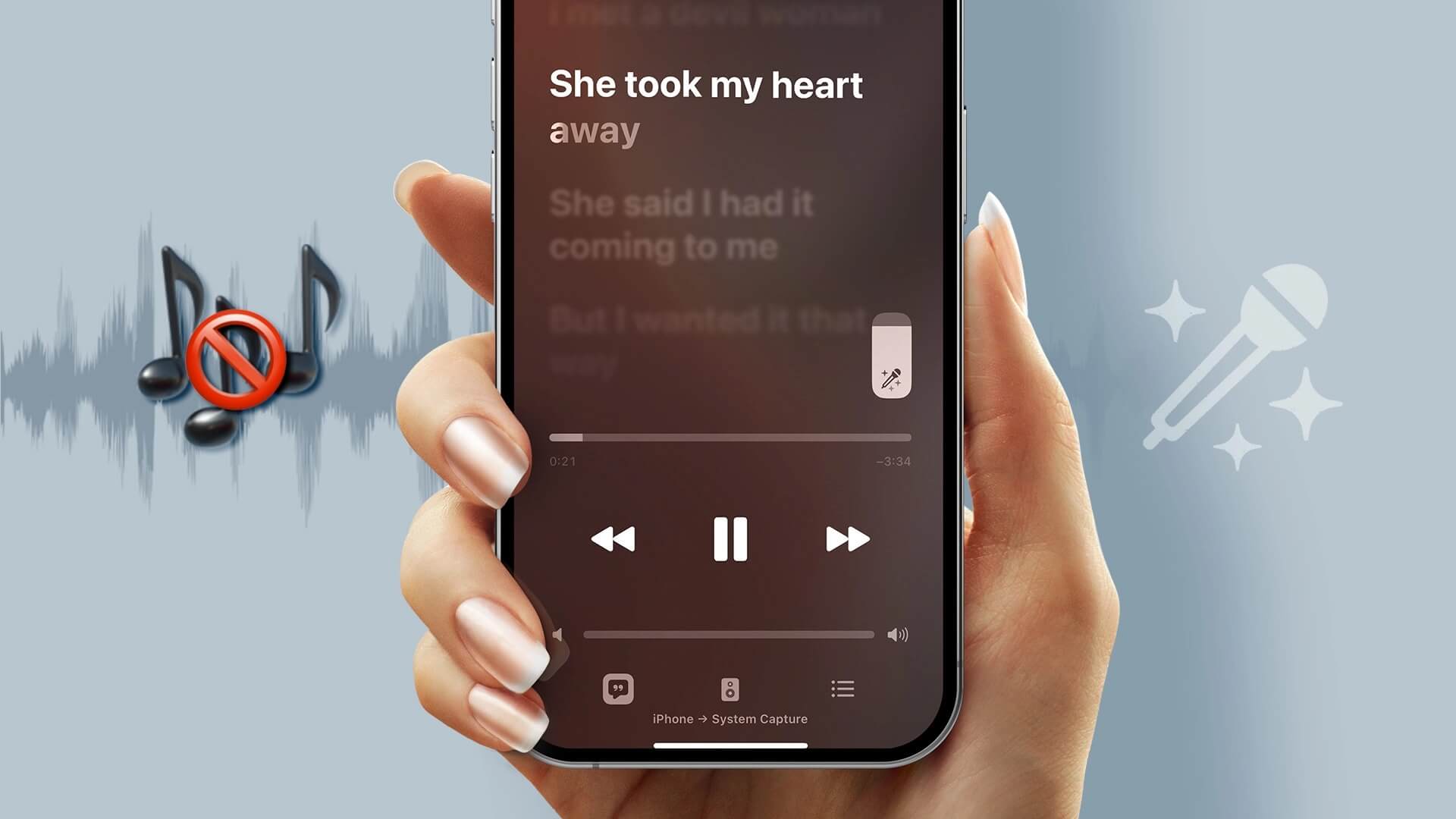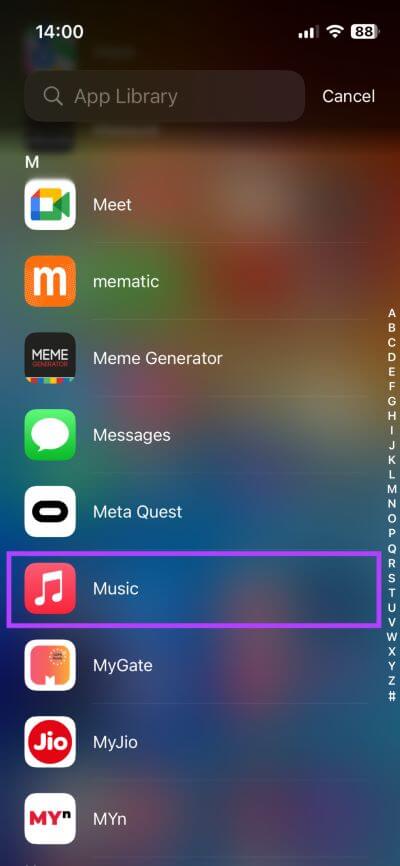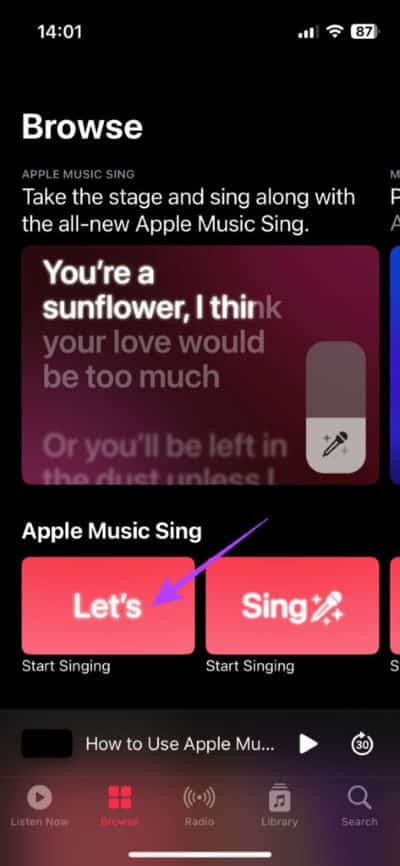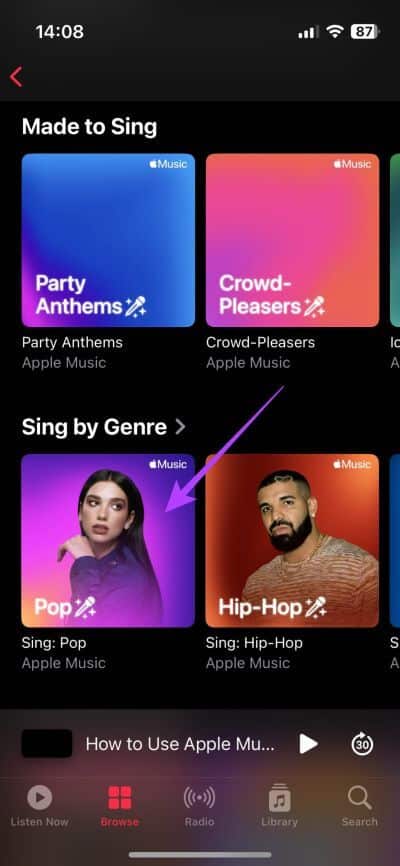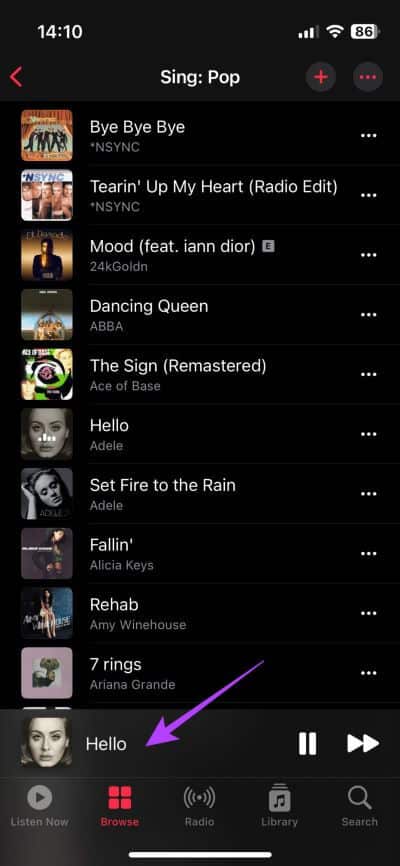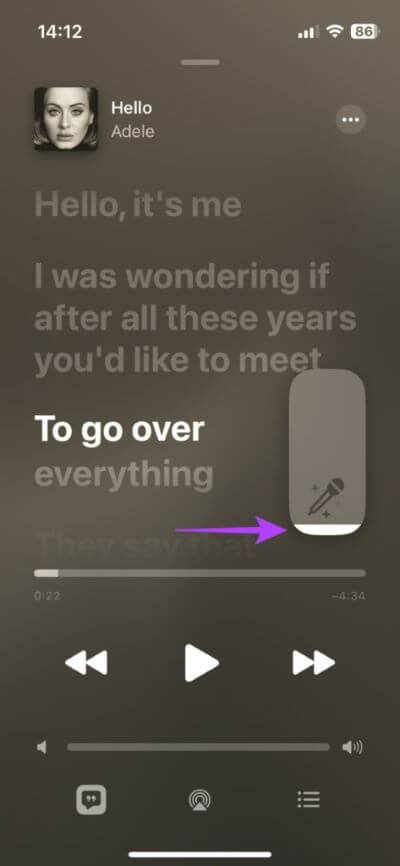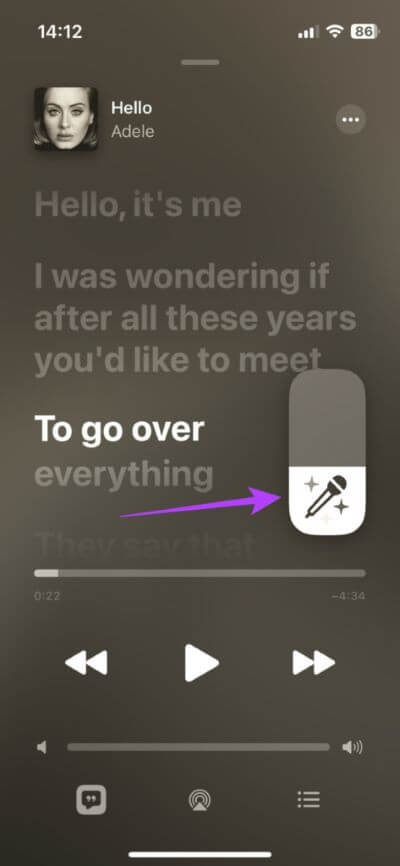كيفية استخدام Apple Music Sing على iPhone و iPad لـ Karaoke
Apple Music هي عبارة عن منصة دفق موسيقى شهيرة بين مستخدمي iPhone و Mac. تتمتع Apple Music ببعض المزايا مقارنة بـ Spotify والمنافسين الآخرين ، بما في ذلك الصوت غير المفقود والتكامل السلس مع نظام Apple البيئي. الآن ، قدمت Apple ميزة أخرى تميز خدمة بث الموسيقى عن البقية – Apple Music Sing.
إذا كنت تحب الغناء مع الأغاني المفضلة لديك وترغب في الحصول على إصدار كاريوكي على الفور ، فإن Apple Music Sing يتيح لك القيام بذلك بالضبط. إليك كيفية استخدام Apple Music Sing على iPhone للتخلص من الغناء في أغانيك المفضلة والغناء مع أصدقائك وعائلتك.
ما هو Apple Music Sing
Apple Music Sing هي أحدث ميزة قدمتها Apple لخدمة بث الموسيقى على iOS 16.2 إلى جانب حماية البيانات المحسّنة. عند التمكين ، فإنه يتيح لك إزالة الأصوات من أي أغنية تختارها بحيث لا يتبقى لك سوى نتيجة الخلفية. بهذه الطريقة ، يمكنك الغناء مع الأغاني المفضلة لديك تمامًا كما تفعل مع الكاريوكي.
ميزات Sing-Along
بصرف النظر عن القضاء التام على الأصوات من الأغنية ، تتيح لك Apple Music Sing أيضًا التحكم في حجم الأصوات وتغييرها في أغنية معينة. لذلك ، يمكنك إما اختيار خفض مستوى الصوت تمامًا بحيث يمكنك الغناء وتسجيل نفسك بموسيقى الآلات أو تقليل الأصوات قليلاً بحيث يمكنك الغناء جنبًا إلى جنب مع المغني الفعلي في الخلفية.
الأجهزة المتوافقة مع APPLE MUSIC SING
الميزة متوفرة في أحدث طرازات iPhone التي تعمل بنظام iOS 16.2 وما فوق. إليك جميع أجهزة iPhone المتوافقة:
- iPhone 14/14 Plus / 14 Pro / Pro Max
- iPhone 13/13 mini / 13 Pro / 13 Pro Max
- iPhone 12/12 mini / 12 Pro / 12 Pro Max
- iPhone 11/11 Pro / 11 Pro Max
- iPhone SE (الجيل الثالث)
الميزة متاحة أيضًا على بعض أجهزة Apple الأخرى بخلاف أجهزة iPhone. يشملوا:
- iPad Pro 11 بوصة (الجيل الثالث والإصدارات الأحدث)
- iPad Air (الجيل الرابع والإصدارات الأحدث)
- iPad mini (الجيل السادس)
- iPad (الجيل التاسع والإصدارات الأحدث)
- Apple TV 4K (الجيل الثالث)
إذا كان لديك أي من الأجهزة المذكورة أعلاه ، فقم بتحديثه إلى أحدث نظام تشغيل وستتمكن من استخدام هذه الميزة.
نصيحة: تعرف على كيفية تشغيل Apple Music على Amazon Echo.
كيفية استخدام APPLE MUSIC SING
الآن بعد أن تعرفت على موضوع Apple Music ، إليك كيفية تمكين الميزة واستخدامها على iPhone الخاص بك. إليك كيفية الارتقاء بغناءك إلى المستوى التالي!
الخطوة 1: افتح تطبيق Apple Music على جهاز iPhone الخاص بك. يجب أن ترى لافتة Apple Music Sing الجديدة على الصفحة الرئيسية.
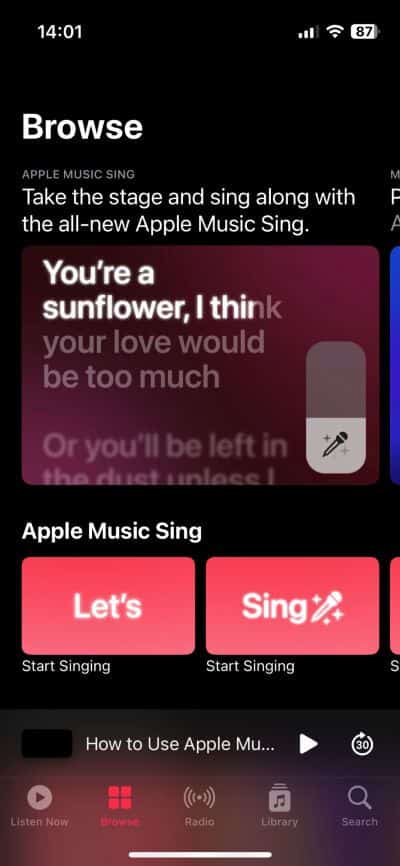
الخطوة 2: اضغط على خيار بدء الغناء.
الخطوة 3: قم بالتمرير لأسفل وستجد قوائم تشغيل مختلفة للاختيار من بينها. هناك قائمة تشغيل مميزة ، أناشيد للحفلات ، مبهجة الجماهير ، إلخ. يمكنك أيضًا اختيار الأغاني بناءً على النوع. حدد قائمة تشغيل من الخيارات المدرجة.
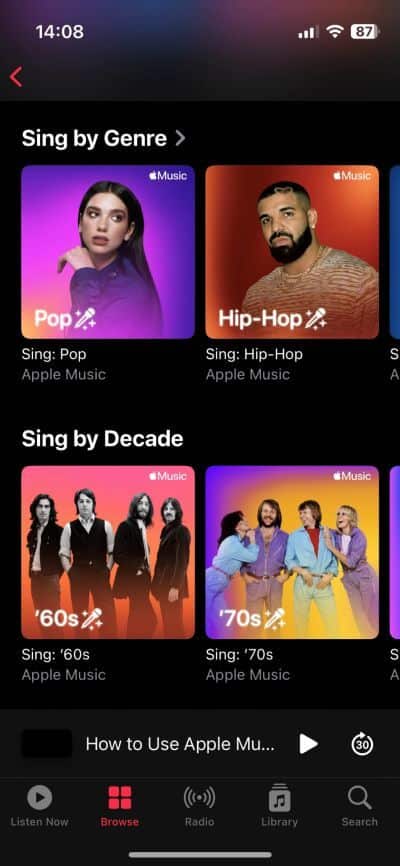
الخطوة 4: اضغط على الأغنية التي ترغب في غنائها. ثم حدد علامة التبويب “التشغيل الآن” في الجزء السفلي.
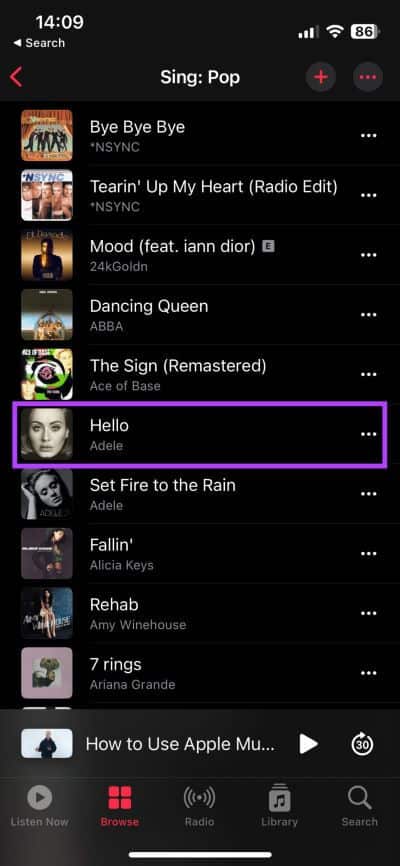
الخطوة 5: هنا ، سترى زر Sing-Along جديدًا. اضغط عليها لتمكين Apple Music Sing.
الخطوة 6: سترى شريط تمرير الصوت لضبط الغناء. يتحكم شريط التمرير هذا في حجم الأصوات في الأغنية. لذلك ، إذا قمت بزيادتها ، فسوف تسمع الغناء بشكل أكثر بروزًا.
إذا كنت ترغب في إزالة الغناء تمامًا وتحويل الأغنية إلى كاريوكي ، فقم بتقليل شريط التمرير إلى أدنى مستوى ممكن.
الآن ، عندما تعزف الأغنية ، ستختفي الأصوات ويمكنك الغناء معها والاستمتاع بالكثير من المرح! ومع ذلك ، تأكد من أنها تجربة ممتعة ليس فقط لك ولكن أيضًا للأشخاص من حولك.
بمجرد أن تنتهي من الغناء وترغب في سماع المسار الأصلي مع الغناء ، انقر على الزر نفسه الذي استخدمته سابقًا. سيؤدي هذا إلى إيقاف تشغيل وظيفة Apple Music Sing.
أي الأغاني تعمل مع APPLE MUSIC SING
نظرًا لأنها لا تزال في مراحلها الأولى ، تعمل الميزة فقط مع بعض الأغاني المختارة. ما عليك سوى النقر فوق علامة التبويب بحث في الجزء السفلي واختيار فئة الغناء لرؤية الأغاني المدعومة. هناك العديد من قوائم التشغيل التي يمكنك اختيار الأغاني منها في الوقت الحالي ولكن سيتم توسيعها بمرور الوقت.
أسئلة وأجوبة لاستخدام APPLE MUSIC SING
1. هل يمكنني استخدام Apple Music Sing بدون اشتراك؟
Apple Music هي خدمة قائمة على الاشتراك بحيث يمكنك دفق الموسيقى عبر النظام الأساسي واستخدام ميزة Apple Music Sing فقط إذا كان لديك اشتراك نشط في Apple Music. إذا كان لديك اشتراك ، فلن تضطر إلى دفع المزيد مقابل هذه الميزة.
2. هل ميزة Apple Music Sing متاحة للأغاني بجميع اللغات؟
في الوقت الحالي ، دعم الأغاني محدود للغاية. لكن تدريجيًا ، ستتوفر ميزة Apple Music Sing للأغاني بجميع اللغات.
استمتع بالغناء مع مساراتك المفضلة
لم تعد مضطرًا للبحث عن مسارات الكاريوكي لأغانيك المفضلة على الإنترنت. ما عليك سوى استخدام Apple Music Sing Along على جهاز iPhone الخاص بك للتخلص من الأصوات الموجودة في أي من مساراتك المفضلة. احصل على ميكروفون وغني من قلبك!